
フォームに入力された回答の集計結果は、エクセルダウンロード!
数秒で完了します。
フォームに入力してもらった集計結果、この処理が一苦労です。
#FormOK では、寄せられたメッセージを、まとめてダウンロードができます。
その後は通常のエクセルファイルとして加工ができますので、データを抜き出したり、表にしたり、グラフにしたり、利用方法は無限大と言っても良いでしょう。
なお、添付された画像その他のファイルは、別に保管をお願いいたします。
ダウンロードしたエクセルには、添付ファイルのファイル名のみが反映されます。
集計結果をエクセルでダウンロード
1)画面上部のタブ【メッセージ】でメッセージ画面に移動。
2)タイトル横のエクセルアイコンをクリック。数秒でダウンロードが完了します。
3)添付された画像その他のファイルは、別にダウンロードしてください。
【受付状態】を「受付中」にするのもお忘れなく。受付中に変更しないと、フォーム回答の受付が始まりません。
あとは、画面上部のタブ【メッセージ】画面を開いて、全員が回答してくれるのを待つだけです。ダウンロードしたエクセルには、添付ファイルのファイル名のみが反映されますので、ご注意を!
添付ファイル等はZip一括ダウンロード
受信したフォーム回答のアップロードされたファイルを、クリック一つでダウンロードできます。
フォルダ名はフォームID、その中にケースIDごとにフォルダに分けられた状態でダウンロードされていますので、整理も簡単です。
ダウンロード方法
フォーム設定>メッセージ>添付ファイル一括ダウンロード
- フォーム設定からメッセージに移動
- 添付ファイル一括ダウンロードボタンをクリック
- Zipファイルを解凍してOK
- アカウント上のZipファイルを削除
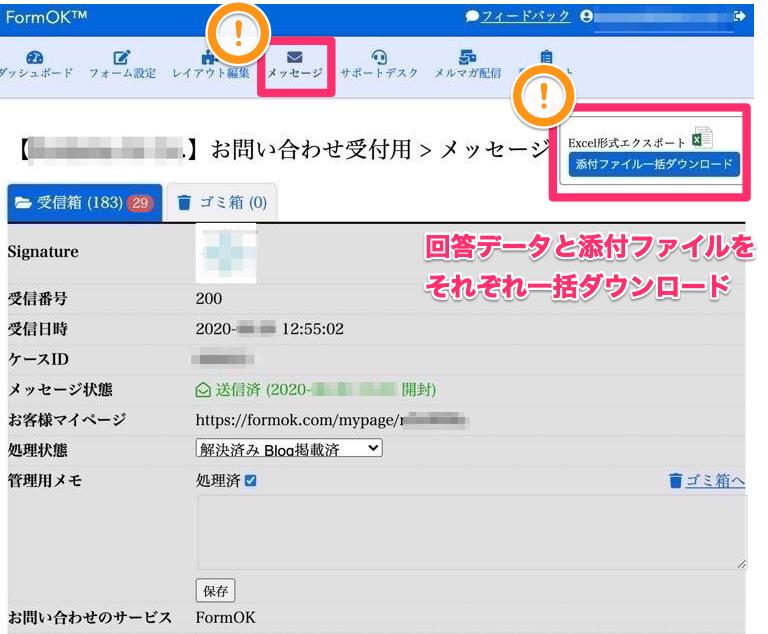
ダウンロード後のデータは速やかに削除を
ダウンロードした後にも、Zipファイルのデータはサーバ上に残ったままになり、ご利用プランに応じたデータ容量を圧迫します。
そのため、ダウンロードが完了した後には、速やかに一括ダウンロードデータを削除することをお勧めいたします。
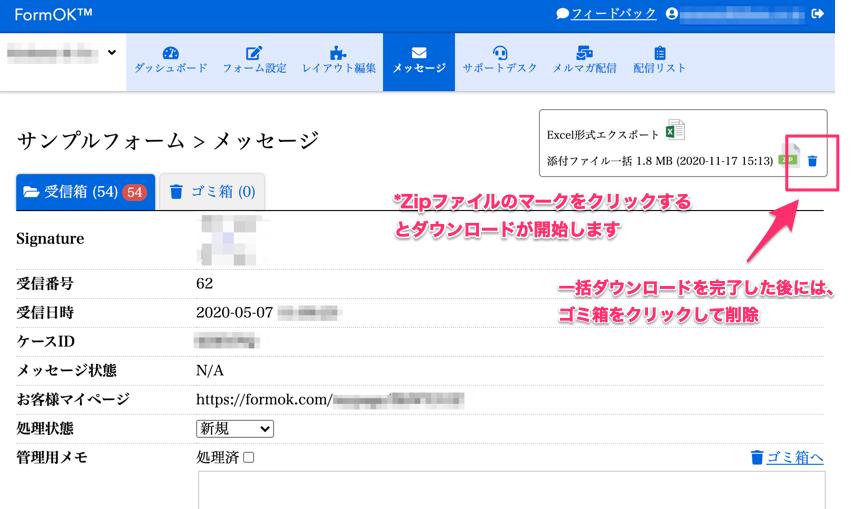
■圧縮の手順
1)「添付ファイル一括ダウンロード」ボタンをクリックすると、データの圧縮がスタート
2)Zipファイルでダウンロードデータが作成された後に、Zipファイルアイコンをクリックしてダウンロード
3)ダウンロード完了後は、ゴミ箱アイコンをクリックして削除
ダウンロードフォルダはケースIDごとに整理

ダウンロードした添付ファイル(Zip)は、解凍するとケースIDごとに分かれてフォルダが自動生成。それぞれのフォルダ内に、添付ファイルがそのまま入っています。
なお、エクセルダウンロードのデータも、ケースIDで管理できます。
フォーム作成する FormOK
無料で始めるフォーム作成-写真アップロード付オンラインフォーム-
お問い合わせフォームはこちら

